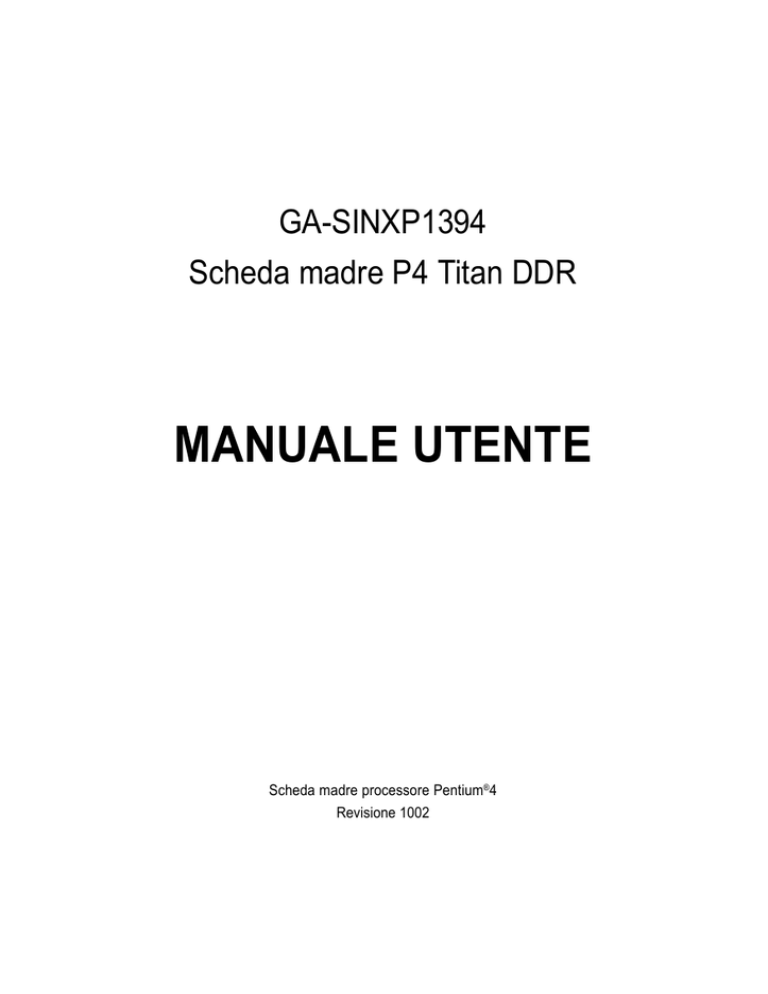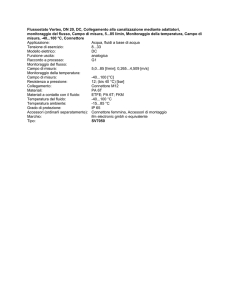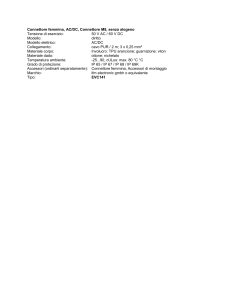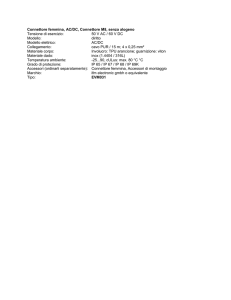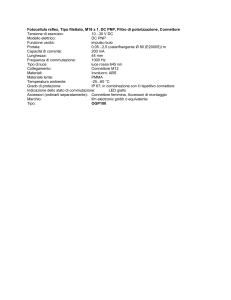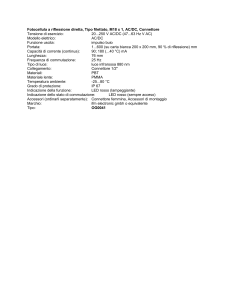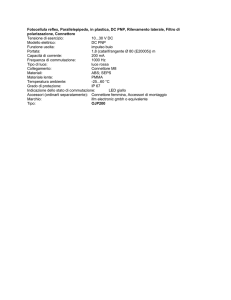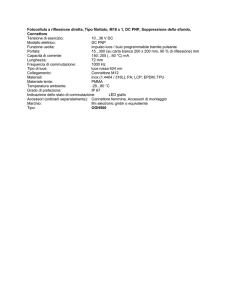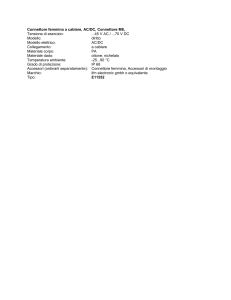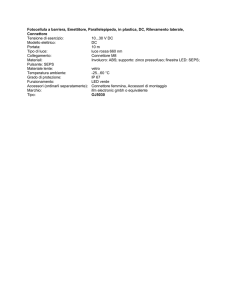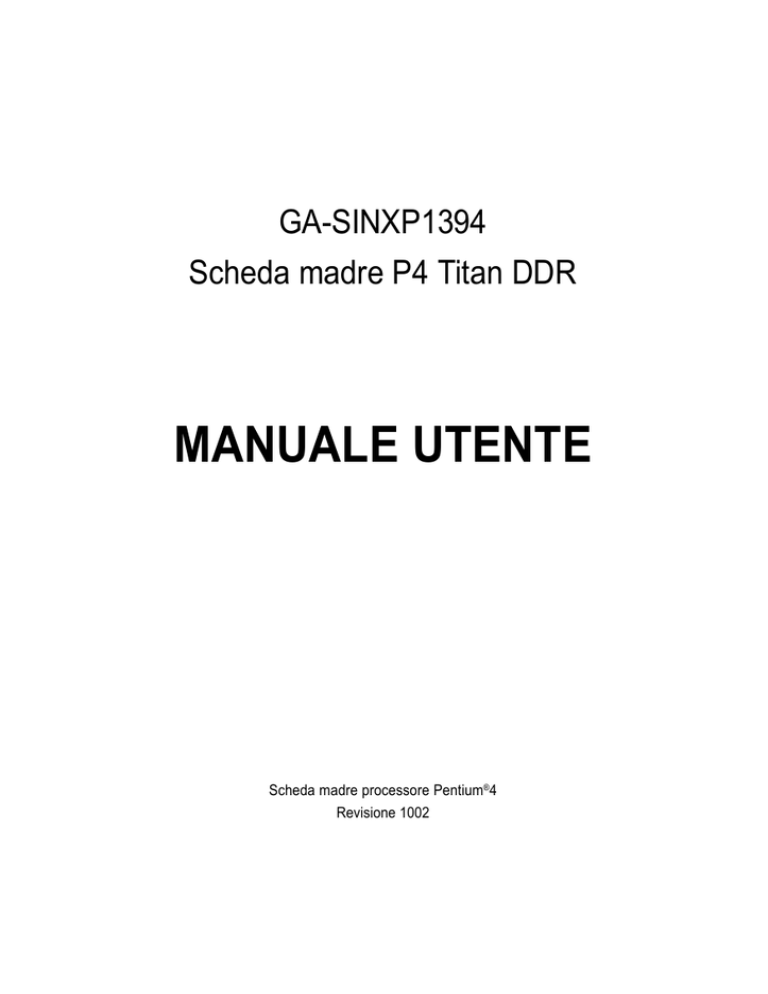
GA-SINXP1394
Scheda madre P4 Titan DDR
MANUALE UTENTE
Scheda madre processore Pentium®4
Revisione 1002
Indice
Contenuto della confezione ..................................................................... 3
AVVISO! .................................................................................................. 3
Capitolo 1 Introduzione ............................................................................ 4
Sommario delle caratteristiche ....................................................................... 4
Diagramma di disposizione scheda madre GA-SINXP1394 ........................... 7
Capitolo 2 Installazione dell'hardware ...................................................... 8
Passaggio 1: Installazione della CPU (Central Processing Unit) ...................... 9
Passaggio1-1: Installazione CPU ......................................................................................... 9
Passaggio1-2: Installazione dispersore di calore CPU ....................................................... 10
Passaggio 2: Installazione dei moduli di memoria ..........................................11
Passaggio 3: Installazione delle schede d'espansione ................................... 13
Passaggio 3-1: Installazione scheda AGP .......................................................................... 13
Passaggio 3-2: Installazione DPVRM (Dual Power Voltage Regulator Module) ................. 14
Passaggio 4: Collegamento dei cavi a nastro, cavi del mobile e cavi d'alimentazione ....15
Passaggio 4-1: Introduzione al pannello posteriore I/O ...................................................... 15
Italiano
Passaggio 4-2: Introduzione ai connettori ........................................................................... 17
Qualsiasi correzione di questo manuale deve essere fatta in accordo
alla versione Inglese.
Scheda madre GA-SINXP1394
-2-
Contenuto della confezione
Scheda madre GA-SINXP1394
2 cavo USB 2 porte
CD utilità e driver scheda madre
1 cavo USB 4 porte
Manuale utente GA-SINXP1394
1 kit SPDIF (SPD-KIT)
Guida all'installazione rapida su PC
2 cavi SATA
Manuale ITE RAID
Schermo I/O
Manuale SATA RAID
Etichetta impostazioni scheda madre
3 cavi IDE / 1 cavo Floppy
Scheda GC-S1394 (optional)
Scheda GC-SATA (optional)
(Manuale)
(Manuale; 1 cavo SATA; 1 cavo d'alimentazione)
AVVISO!
Le schede madre per PC e le schede d'espansione contengono chip dai circuiti integrati (Integrated
Circuit - IC) molto delicati. Per proteggerli dai danni causati dall'energia statica, è necessario
prendere alcune precauzioni ogni volta che si lavora sul computer.
1. Scollegare il computer quando si lavora al suo interno.
2. Indossare una fascetta da polso antistatica prima di maneggiare i componenti del
computer. Se non si possiede tale fascetta, toccare con entrambe le mani un oggetto che
abbia massa a terra oppure un oggetto metallico, come la scatola d'alimentazione.
3. Tenere i componenti per le estremità e cercare di non toccare chip IC, conduttori o
connettori, o altri componenti.
4. Ogni volta che i componenti sono separati dal sistema, appoggiarli su un cuscinetto con
massa a terra antistatico, oppure riporli nel sacchetto originale.
5. Assicurarsi che la sorgente d'alimentazione ATX sia spenta prima di collegare o rimuovere
il connettore d'alimentazione ATX alla scheda madre.
Installazione della scheda madre al telaio...
-3-
Avviso
Italiano
Se la scheda madre ha dei fori di montaggio, ma questi non si allineano con i fori sulla base
e non ci sono fessure ove attaccare gli spaziatori, non allarmarsi: si possono sempre attaccare gli
spaziatori ai fori di montaggio. Tagliare la parte inferiore degli spaziatori (gli spaziatori possono
essere duri a tagliare, quindi prestare attenzione alle mani). In questo modo si può attaccare la
scheda madre alla base senza preoccuparsi dei cortocircuiti. A volte potrebbe essere necessario
utilizzare le molle di plastica per isolare la vite dalla superficie PCB della scheda madre perché i
cavi del circuito sono vicini al foro. Fare attenzione: non permettere alla vite di entrare in contatto
con nessuna parte del circuito stampato o parti del PBC che sono vicine al foro di fissaggio,
diversamente si potrebbe danneggiare la scheda madre o provocarne il malfunzionamento.
Capitolo 1 Introduzione
Sommario delle caratteristiche
Form factor
CPU
y
y
Form factor ATX dimensioni 30.5cm x 24.4cm, 6 strati PCB.
Presa 478 per processore Intel® Micro FC-PGA2 Pentium® 4
y Supporto processore Intel ® Pentium ® 4 (Northwood, 0.13 m)
IDE su scheda
y
y
y
y
y
y
y
y
y
y
y
y
y
y
Serial ATA
y
y
Chipset
Memoria
Controllo I/O
Slot
Supporto processore Intel ® Pentium ® 4 con tecnologia HT
Intel Pentium®4 400/533MHz FSB
La 2° cache dipende dal CPU
SiS 655 Host / Controller memoria
SiS 963 MuTIOL Media I/O
4 prese DIMM DDR a 184 pin
Supporto DIMM DDR400<Nota 1>/DDR333/DDR266 Dual Channel
Supporto DRAM unbuffered 128MB/256MB/512MB/1GB
Supporto fino a 4GB DRAM (massimo)
Supporto solamente di DIMM DDR da 2.5V
IT8705F
1 slot AGP 3.0 supporto modalità 8X / 4X
5 slot PCI supporto 33MHz e compatibili PCI 2.2
2 controller IDE forniscono IDE HDD / CD-ROM (IDE1, IDE2)
con modalità operative PIO e Bus Master (Ultra DMA33 / ATA66
/ATA100 / ATA133)
IDE3 e IDE4 compatibili RAID, Ultra ATA 133 / 100, EIDE
2 connettori Serial ATA a modalità operativa 150 Mb/s
Continua...
Italiano
<Nota 1> I moduli di memoria DDR400 raccomandati sono elencati sul sito GIGABYTE.
Scheda madre GA-SINXP1394
-4-
Periferiche su scheda
y
y
y
y
y
Monitoraggio hardware
Suono su scheda
RAID su scheda
y
y
y
y
y
y
y
y
y
y
y
y
y
y
y
y
y
y
y
y
y
LAN su scheda
Connettore PS/2
y
y
y
1 porta floppy supporta 2 FDD con 360K, 720K, 1.2M, 1.44M e
2.88M byte
1 porta parallela supporta modalità Normale / EPP / ECP
2 porte seriali (COMA e COMB)
6 porte USB 2.0 / 1.1 (2 posteriori e 4 frontali via cavo)
1 connettore audio frontale
1 connettore IrDA per IR
Rilevamento funzionamento ventolina CPU / sistema
Avviso guasto ventolina CPU / sistema
Avviso surriscaldamento CPU
Rilevamento voltaggio del sistema
Realtek ALC650 CODEC
Line Out (linea in uscita) / 2 casse frontali
Line In (linea in entrata) / 2 casse posteriori (tramite interruttore s/w)
Mic In (entrata microfono) / centrale e subwoofer (tramite interruttore s/w)
SPDIF Out (uscita) / SPDIF In (entrata)
CD In (entrata CD) / AUX_IN (entrata ausiliaria) / porta giochi
ITE IT8212F su scheda
Supporto striping (RAID 0) o mirroring (RAID 1) oppure striping +
mirroring (RAID 0 + RAID 1) dei dati
Supporto funzione JBOD
Supporto operazioni concomitanti controller IDE doppio ATA133
Supporto modalità ATAPI per HDD
Supporto operazioni bus master IDE
Supporto cambio modalità ATA133 / RAID tramite BIOS
Visualizzazione messaggi di stato e d'errore durante l'avvio
Il mirroring supporta le ricostruzioni automatiche del background
Offre l'installazione delle unità LBA ed Extended Interrupt 13 nel
controller BIOS su scheda
Chipset Intel® RC82540EM (KENAI 32) incorporato
1 Porta RJ45
Interfaccia tastiera PS/2 ed interfaccia mouse PS/2
Continua...
Introduzione
Italiano
-5-
BIOS
Altre caratteristiche
Overclocking
y
y
y
y
y
y
y
y
y
Licensed AWARD BIOS, 2M bit Flash ROM
Supporto Dual BIOS / Q-Flash
Accensione tastiera PS/2 tramite password
Accensione mouse PS/2
STR (Suspend-To-RAM)
Ripristino CA
Accensione tastiera / mouse USB da S3
Fusibili multipli per protezione della tastiera da sbalzi di tensione
Supporto EasyTune 4
y
y
Supporto @BIOS
Sovraccarico corrente tramite BIOS (CPU / DRAM / AGP)
Requisiti funzione HT
L'abilitazione della funzione tecnologia HT (Hyper-Threading) per il sistema PC,
richiede tutti i seguenti componenti della piattaforma:
- CPU: un processore Intel® Pentium 4 con tecnologia HT
- Chipset: un chipset SiS® che supporti la tecnologia HT
- BIOS: un BIOS che supporti la tecnologia HT e che la funzione sia abilitata
- SISTEMA OPERATIVO: un sistema operativo che abbia le ottimizzazioni per la
tecnologia HT
Italiano
Impostare la frequenza host della CPU in base alle specifiche del proprio processore. Non
si raccomanda di impostare la frequenza bus del sistema con valore superiore a quello
delle specifiche CPU, poiché le frequenze specifiche bus non sono le specifiche standard
per: CPU, chipset e la maggior parte delle periferiche. Il corretto funzionamento del sistema
con queste frequenze specifiche bus dipende dalle configurazioni personali hardware,
incluse quelle di CPU, Chipset, SDRAM, Schede ... ecc.
Scheda madre GA-SINXP1394
-6-
Diagramma di disposizione scheda madre GA-SINXP1394
KB_MS
CPU_FAN
COMA
LED
PWR_FAN
LPT
VRM_CONN
GA-SINXP1394
SOCKET478
SUR_CEN
GAME
MIC_IN LINE_OUT
LINE_IN
COMB
ATX
ATX_12V
SiS 655
USB_LAN
F_AUDIO
IDE2 IDE1
CD_IN
AUX_IN
DDR1
DDR2
NB_FAN
DDR3
DDR4
IT8705F
FDD
AGP
Intel
KENAI 32
SYS _FAN
PCI1
1394
SiS 963
CI
PCI2
CODEC
AGP 8X
P4 Titan
DDR 400
GigaRAID
IT8212F
Silicon Image
PCI3
SiI3112A
PCI4
Main
BIOS
S_ATA2
Backup
BIOS
PCI5
IR
SMB_CONN
S_ATA1
WOL
IDE4
IDE3
BUZZER
BAT
F_PANEL
F_USB1
SPDIF_O
F_USB2
PWR_LED
SPDIF_IN
Introduzione
Italiano
-7-
Capitolo 2 Installazione dell'hardware
Per impostare il computer è necessario attenersi ai seguenti passaggi:
Passaggio 1 - Installazione della CPU (Central Processing Unit)
Passaggio 2 - Installazione dei moduli di memoria
Passaggio 3 - Installazione delle schede d'espansione
Passaggio 4 - Collegamento dei cavi a nastro, cavi del mobile e cavi d'alimentazione
Passaggio 5 - Configurazione del software BIOS
Passaggio 6 - Installazione degli strumenti software di supporto
Passaggio 4 Passaggio 1 Passaggio 2
Passaggio 4
Passaggio 4
Italiano
Passaggio 3
Scheda madre GA-SINXP1394
-8-
Passaggio 1: Installazione della CPU (Central Processing Unit)
Step1-1: Installazione CPU
Disporre la
barretta ad un
angolo di 65°
1. Si può riscontrare resistenza quando
si dispone la barretta ad un angolo di
65 gradi; continuare a tirare finché si
raggiunge un angolo di 90 gradi e si
sente uno scatto.
Leva di
attuazione della
presa
2. Disporre la barretta direttamente a 90
gradi.
Indicatore Pin1
Indicatore Pin1
3. Vista superiore CPU
4. Localizzare il Pin 1 nella presa e
cercare un lato (dorato) tagliato
nell'angolo in alto della CPU. Poi
inserire la CPU nella presa.
Assicurarsi che il tipo di CPU sia supportato dalla scheda madre.
-9-
Installazione dell'hardware
Italiano
Se il Pin 1 della presa CPU non combacia bene con l'angolo tagliato della
CPU, si provocherà un'installazione non appropriata. Modificare l'orientamento
d'inserimento.
Passaggio 1-2: Installazione dispersore di calore CPU
2. Agganciare l'altra estremità del
supporto del dispersore di calore
alla presa CPU.
1. Per prima cosa agganciare
un'estremità del supporto del
dispersore di calore alla presa
CPU.
Utilizzare ventoline approvate Intel.
Si raccomanda di applicare il nastro termico per fornire una migliore
conduzione del calore tra la CPU ed il dispersore di calore. (La ventolina
CPU potrebbe essere attaccata alla CPU a causa dell'indurimento della pasta
termica. In questo caso cercare di rimuovere la ventolina può provocare
l'uscita della presa CPU, danneggiando il processore. Per evitare questa
eventualità si raccomanda di utilizzare il nastro termico al posto della pasta,
oppure di rimuovere la ventolina con estrema cautela.)
Italiano
Assicurarsi che il cavo di alimentazione della ventolina CPU sia collegato
al connettore ventolina CPU; ciò completa l'installazione.
Fare riferimento al manuale utente del dispersore di calore CPU per maggiori
dettagli sulla procedura d'installazione.
Scheda madre GA-SINXP1394
- 10 -
Passaggio 2: Installazione dei moduli di memoria
La scheda madre ha 4 prese DIMM (Dual Inline Memory Module). Il BIOS rileverà automaticamente
il tipo e le dimensioni della memoria. Per installare il modulo di memoria spingerlo verticalmente
nella presa DIMM. Il modulo DIMM può essere inserito solamente in una direzione a causa della
dentellatura. Le dimensioni della memoria possono variare secondo le prese.
DDR
1. La presa DIMM ha una dentellatura, quindi il modulo memoria DIMM può essere inserito solamente in una direzione.
2. Inserire il modulo memoria DIMM verticalmente nella presa
DIMM. Poi premere verso il basso.
3. Chiudere i fermagli di plastica su entrambi i lati delle prese
DIMM per bloccare il modulo DIMM.
Invertire i passaggi d'installazione quando si desidera
rimuovere i moduli DIMM.
Quando il LED è ACCESO, non installare / rimuove i moduli DIMM dalla presa.
Notare che il modulo DIMM può essere inserito solamente in una direzione
a causa della dentellatura. L'orientamento sbagliato provocherà
un'installazione inappropriata. Modificare l'orientamento d'inserimento.
Introduzione alla DDR
- 11 -
Installazione dell'hardware
Italiano
Stabilita sull'infrastruttura industriale esistente SDRAM, la memoria DDR (Double Data Rate) è
una soluzione ad alto rendimento ed economica che permette la facile adozione di fornitori memoria,
OEM ed integratori di sistema.
La memoria DDR è una soluzione rivoluzionaria e sensibile per l'industria dei PC che costruisce
sull'infrastruttura esistente SDRAM, facendo grandi progressi nella soluzione delle strettoie
d'esecuzione del sistema raddoppiando la larghezza di banda della memoria. DDR SDRAM offre
una soluzione superiore ed un percorso di migrazione dai modelli SDRAM esistenti grazie a
disponibilità, prezzo e supporto di mercato complessivo. La memoria PC2100 DDR (DDR266)
raddoppia la velocità dei dati tramite lettura e scrittura ad entrambi i limiti, crescente e decrescente,
del registro ottenendo una larghezza di banda doppia rispetto a PC 133 quando eseguita alla stessa
frequenza di registro DRAM. Con un picco di larghezza di banda di 2.664GB il secondo, la memoria
DDR abilita i sistemi OEM ad eseguire alte esecuzioni e bassa latenza dei sistemi secondari DRAM
che sono idonei per i server, workstation, terminali PC e sistemi SMA. Con un voltaggio di soli 2.5
Volt, paragonato ai 3.3 Volt della SDRAM convenzionale, la memoria DDR è una soluzione avvincente
per piccoli PC fattore modulo ed applicazioni di computer portatili.
La scheda madre GA-SINXP1394 supporta la tecnologia Dual Channel. Una volta resa operativa le tecnologia
Dual Channel, la larghezza di banda del Memory Bus raddoppierà fino ad una dimensione massima di 5.4GB/s.
La scheda madre GA-SINXP1394 include quattro prese DIMM e ciascun canale ha due prese DIMM come segue:
Canale A: DIMM 1, DIMM 2
Canale B: DIMM 3, DIMM 4
Attenersi alle seguenti spiegazioni per rendere operativa la tecnologia Dual Channel, poiché le specifiche
del chipset SiS® sono limitate.
1. È installato solamente un modulo memoria DDR: La tecnologia Dual Channel non può funzionare
quando è installato un solo modulo memoria DDR.
2. Sono installati due moduli memoria DDR (dello stesso tipo e dimensioni di memoria): La tecnologia Dual
Channel funzionerà quando i due moduli memoria saranno inseriti individualmente nei canali A e B. Se
si installano i due moduli memoria nello stesso canale, la tecnologia Dual Channel non funzionerà.
Inoltre, il sistema può essere avviato solamente quando uno dei moduli memoria è inserito nel canale
A o nel canale B. D'altra parte, il modulo memoria deve essere inserito in qualsiasi presa.
3. Sono installati tre moduli memoria DDR: Se si installano tre moduli memoria in una sola volta, la
tecnologia Dual Channel funzionerà solamente nel caso in cui questi moduli siano dello stesso tipo e
dimensioni di memoria.
4. Sono installati quattro moduli memoria DDR: Se si installano quattro moduli memoria in una sola volta,
la tecnologia Dual Channel funzionerà solamente nel caso in cui tutti i moduli siano dello stesso tipo e
dimensioni di memoria.
Raccomandiamo vivamente i nostri utenti di inserire due moduli di memoria DDR nelle DIMM dello
stesso colore per far sì che la tecnologia Dual Channel funzioni.
Le tavole seguenti includono tutti i tipi di combinazione d'installazione di memoria:
(Si prega di notare che i tipi di memoria che non sono riportati nelle tavole non si avvieranno.)
Figura 1: Tecnologia Dual Channel (DS: doppia facciata, SS: facciata singola)
DIMM 1
DIMM 2
DIMM 3
2 moduli memoria
3 moduli memoria
Italiano
4 moduli memoria
DIMM 4
DS/SS
X
DS/SS
X
DS/SS
X
X
DS/SS
X
DS/SS
DS/SS
X
X
DS/SS
X
DS/SS
DS/SS
DS/SS
DS/SS
X
DS/SS
DS/SS
X
DS/SS
DS/SS
X
DS/SS
DS/SS
X
DS/SS
DS/SS
DS/SS
DS/SS
DS/SS
DS/SS
DS/SS
Scheda madre GA-SINXP1394
- 12 -
Figura 2: Non far funzionare la tecnologia Dual Channel (DS: doppia facciata, SS: facciata singola)
1 modulo memoria
2 moduli memoria
DIMM 1
DIMM 2
DIMM 3
DIMM 4
DS/SS
X
X
X
X
DS/SS
X
X
X
X
DS/SS
X
X
X
X
DS/SS
DS/SS
DS/SS
X
X
X
X
DS/SS
DS/SS
Passaggio 3: Installazione delle schede d'espansione
Passaggio 3-1: Installazione scheda AGP
1. Leggere i documenti relativi alla scheda d'espansione prima di installare la scheda
d'espansione sul computer.
2. Rimuovere la copertura del telaio del PC, le viti necessarie ed i supporti degli slot dal computer.
3. Premere con fermezza la scheda d'espansione nello slot d'espansione della scheda madre.
4. Assicurarsi che i contatti metallici della scheda siano ben inseriti nello slot.
5. Rimettere le viti per bloccare il supporto dello slot della scheda d'espansione.
6. Rimettere la copertura del telaio del PC.
7. Accendere il computer, se necessario impostare l'utilità BIOS della scheda d'espansione dal
BIOS.
8. Installare i driver relativi dal sistema operativo.
Scheda AGP
Tirare all'infuori con delicatezza la barra
estraibile bianca ubicata alla fine dello slot
AGP quando si cerca di installare / rimuovere
la scheda AGP. Allineare la scheda AGP sullo
slot AGP su scheda e premere con fermezza
verso il basso nello slot. Assicurarsi che la
scheda AGP sia bloccata dalla piccola barra
estraibile bianca.
Italiano
- 13 -
Installazione dell'hardware
Passaggio 3-2: Installazione DPVRM (Dual Power Voltage Regulator Module)
Che cosa è il DPVRM?
Il DPVRM (Dual Power Voltage Regulator Module) è una scheda figlia che fornisce la funzione DPS
(Dual Power System). Un eccezionale DPVRM blu elettrico, che fornisce un circuito con
alimentazione totale a 6 fasi, eroga un'alimentazione alta e duratura per la nuova generazioneIntel®
.
Il DPVRM può funzionare in DPS (Dual Power System):
• Modalità parallela:
DPVRM e CPU della scheda madre possono
funzionare contemporaneamente fornendo un
circuito con alimentazione totale a 6 fasi.
Come si installa il DPVRM?
Passaggio 1
Passaggio 2
Passaggio 3
Italiano
1. Il connettore DPVRM ha una dentellatura, quindi il DPVRM può essere inserito solamente in
una direzione.
2. Inserire il DPVRM verticalmente nella presa e poi premerlo verso il basso.
3. Fissare il DPVRM sulla scheda madre con il fermaglio.
4. Invertire i passaggi d'installazione quando si desidera rimuovere il DPVRM.
Scheda madre GA-SINXP1394
- 14 -
Passaggio 4:
Collegamento dei cavi a nastro, cavi del
mobile e cavi d'alimentazione
Passaggio 4-1: Introduzione al pannello posteriore I/O
Y
X
Z
\
[
X Connettori PS/2 tastiera e PS/2 mouse
onnettore PS/2 mouse
(femmina a 6 pin)
Connettore PS/2 tastiera
(femmina a 6 pin)
Questo connettore supporta tastiera e mouse
PS 2 standard.
Y Porta parallela e porte seriali (COMA/COMB)
Porta parallela
(femmina a 25 pin)
COMA
Questo connettore supporta 2 porte COM standard ed 1 porta parallela. Dispositivi come le
stampanti possono essere collegati alla porta
parallela; mouse, modem, ecc., possono essere
collegati alle porte seriali.
COMB
Porta seriale (maschio a 9 pin)
Italiano
- 15 -
Installazione dell'hardware
Z Porte giochi / MIDI
Questo connettore supporta joystick, tastiera
MIDI ed altri dispositivi audio.
Joystick/ MIDI (femmina a 15 pin)
[ Connettori audio
Line Out
(Cassa frontale)
MIC In
(Centrale e subwoofer)
Line In
(Cassa posteriore)
\ Connettore USB e LAN
LAN
USB 0
Italiano
USB 1
Dopo avere installato il driver audio su scheda, è possibile
collegare le casse al connettore Line Out (linea in uscita)
ed il microfono al connettore MIC In (entrata microfono).
Dispositivi come CD-ROM, walkman, ecc., possono
essere collegati al connettore linea in entrata.
Nota bene: tramite la selezione S/W si possono utilizzare
le funzioni a 2 / 4 / 6 canali audio. Se si vuole abilitare la
funzione a 6 canali, bisogna scegliere tra 2 connessioni
hardware.
Metodo 1:
Collegare "Front Speaker" (cassa frontale) a "Line Out"
(linea in uscita)
Collegare "Rear Speaker" (cassa posteriore) a "Line
In" (linea in entrata)
Collegare "Center e Subwoofer" (centrale e subwoofer)
a "MIC Out" (uscita microfono).
Metodo 2:
Fare riferimento a pagina 22 e mettersi in contatto con il
proprio rivenditore per ottenere il cavo SUR_CEN
optional.
Prima di collegare i dispostivi ai connettori USB,
assicurarsi che i dispositivi USB quali: tastiera, mouse
scanner, zip, casse, ecc..., abbiano un'interfaccia USB
standard. Assicurarsi inoltre che il sistema operativo
supporti il controller USB.
Se il sistema operativo non supporta i controller USB,
mettersi in contatto con un rivenditore di sistemi operativi
per ottenere una patch oppure un driver
d'aggiornamento. Per maggiori informazioni mettersi in
contatto con il proprio rivenditore di sistema operativo o
dispositivi.
Per informazioni dettagliate sull'installazione ed impostazione per 2 /
4 / 6 canali audio, fare riferimento a pagina 82.
Scheda madre GA-SINXP1394
- 16 -
Passaggio 4-2: Introduzione ai connettori
1 4
11
2
6
5
7
16
15
17
18
8
3
23
25
26
9
10
20
13
19 22
14 21
12
15) F_AUDIO
16) SUR_CEN
17) CD_IN
18) AUX_IN
19) SPDIF_O
20) SPDIF_IN
21) F_USB1/F_USB2
22) SMB_CONN
23) 1394
24) IR
25) CI
26) WOL
Italiano
1) CPU_FAN
2) PWR_FAN
3) SYS_FAN
4) NB_FAN
5) ATX_12V
6) ATX
7) FDD
8) IDE1/IDE2
9) IDE3/IDE4
10) S_ATA1/S_ATA2
11) LED
12) PWR_LED
13) F_PANEL
14) BAT
24
- 17 -
Installazione dell'hardware
1) CPU_FAN (connettore ventolina CPU)
Si prega di notare che è essenziale
l'installazione appropriata di un dispersore di
calore della CPU per evitare che la CPU operi
1
in condizioni anormali oppure danni dovuti al
surriscaldamento. Il connettore ventolina CPU
supporta una corrente massima fino a 600
GND
Sense
+12V
mA.
2) PWR_FAN (connettore ventolina
alimentazione)
Questo connettore permette di collegarsi alla
ventolina di raffreddamento sulla copertura
del sistema per abbassarne la temperatura.
Sense
+12V
1
GND
3) SYS_FAN (connettore ventolina di
sistema)
Questo connettore permette di collegarsi alla
ventolina di raffreddamento sulla copertura
del sistema per abbassarne la temperatura.
GND
1
+12V
Sense
4) NB_FAN (connettore ventolina chip)
1
+12V
Italiano
GND
Scheda madre GA-SINXP1394
- 18 -
Se installata nella direzione sbagliata, la
ventolina del chip non funzionerà. A volte
danneggerà la ventolina del chip. (Di norma
il cavo nero è GND)
5) ATX_12V (connettore alimentazione
+12V)
Questo connettore (ATX +12V) eroga il
voltaggio operativo per la CPU (Vcore). Se
questo connettore "ATX_12V" non è collegato
il sistema non può avviarsi.
2 1
GND
+12V
GND
+12V
4
3
6) ATX (alimentazione ATX)
20
+12V
5V SB (Stand by +5V)
Power Good
GND
VCC
GND
VCC
GND
3.3V
3.3V
VCC
Il cavo d'alimentazione CA deve essere
collegato all'unità d'erogazione
d'alimentazione dopo che il cavo
d'alimentazione ATX ed altri dispositivi sono
stati collegati saldamente alla scheda
VCC principale.
-5V
GND
GND
GND
PS-ON(Soft On/Off)
GND
-12V
3.3V
1
7) FDD (connettore floppy)
Collegare i cavi nastro dell'unità floppy a FDD.
Questo connettore supporta i seguenti tipi di
dischetti: 360K, 720K, 1.2M, 1.44M e
2.88Mbyte.
La riga rossa del cavo a nastro deve essere
dalla stessa parte del Pin1.
1
Italiano
- 19 -
Installazione dell'hardware
8) IDE1 / IDE2 [connettore IDE1 / IDE2 (primario / secondario)]
Avviso importante:
Collegare prima il disco rigido ad IDE1, poi
collegare il CDROM ad IDE2.
La riga rossa del cavo a nastro deve essere
dalla stessa parte del Pin1.
IDE2
IDE1
1
1
9) IDE3 / IDE4 (RAID / ATA133, connettore verde)
Avviso importante:
La riga rossa del cavo a nastro deve essere
dalla stessa parte del Pin1.
Se si desidera utilizzare IDE3 ed IDE4, utilizzarli
unitamente al BIOS (RAID o ATA133). Poi,
installare il driver corretto per ottenere
IDE4
1
1
IDE3
l'operatività appropriata. Fare riferimento al
manuale ITE RAID per dettagli.
10) S_ATA1/S_ATA2 (connettore Serial ATA)
7
GND
RXP
RXN
Il dispositivo Serial ATA può essere collegato
a questo connettore che fornisce alte velocità
di trasferimento (150MB / secondo).
1
GND
TXP
TXN
Italiano
GND
Scheda madre GA-SINXP1394
- 20 -
11) LED
Non rimuovere i moduli memoria quando il LED
è acceso. Si possono provocare cortocircuiti o
altri danni imprevisti dovuti al voltaggio di riserva
da 2,5 V. Rimuovere i moduli memoria
solamente quando il sistema è spento.
+
12) PWR_LED
PWR_LED è collegato all'indicatore
d'alimentazione del sistema per indicare se il
sistema è acceso / spento. Il LED lampeggerà
quando il sistema accede alla modalità di
sospensione.
Se si utilizza un LED a due colori, il LED
d'alimentazione cambierà colore.
1
MPD+
MPDMPD-
21
1
20
19
HD+
HDRESRES+
NC
11
1
1
SPK-
SPK+
MSGPW+
PW-
MSG+
13) F_PANEL (connettore 2 x 10 pin)
HD (LED disco rigido IDE attivo)
(Blu)
SPK (connettore casse)
(Ambra)
RES (interruttore ripristino)
(Verde)
PW (connettore alimentazione
graduale) (Rosso)
MSG (LED messaggio /
alimentazione / LED riposo) (Giallo)
NC (Non Collegato) (Porpora)
Pin 1: LED anodo (+)
Pin 2: LED catodo (-)
Pin 1: VCC (+)
Pin 2 - Pin 3: NC (Non Collegato)
Pin 4: Dati (-)
Aperto: Operatività normale
Chiuso: Ripristino sistema hardware
Aperto: Operatività normale
Chiuso: Alimentazione attiva / disattiva
Pin 1: LED anodo (+)
Pin 2: LED catodo (-)
NC (Non Collegato)
- 21 -
Installazione dell'hardware
Italiano
Collegare LED alimentazione, casse PC, interruttore ripristino ed alimentazione, ecc. del pannello
frontale del telaio al connettore F_PANEL seguendo l'assegnazione dei pin sopra esposta.
CAUTELA
14) BAT (batteria)
C'è pericolo d'esplosioni se la batteria è sostituita
in modo scorretto.
Sostituire solamente con lo stesso tipo di batteria
o con tipo equivalente raccomandato dal
produttore.
+
Eliminare le batterie usate seguendo le istruzioni
del produttore.
Per azzerare la CMOS:
1. Spegnere il computer e scollegare il cavo
d'alimentazione.
2. Rimuovere la batteria ed attendere 30
secondi.
3. Reinstallare la batteria.
4. Collegare il cavo d'alimentazione ed
accendere il computer.
15) F_AUDIO (connettore audio frontale)
1
2
GND
POWER
Rear Audio (R)
MIC
REF
Front Audio (R)
Reserved
Front Audio (L)
Rear Audio (L)
9
16) SUR_CEN
10
1
SUR OUTL
GND
CENTER_OUT
SUR OUTR
Italiano
Mettersi in contatto con il rivenditore più vicino
per ottenere il cavo optional SUR_CEN.
BASS_OUT
17) CD_IN (linea audio in entrata CD)
CD-L
GND
CD-R
Se si desidera utilizzare il connettore audio
frontale, è necessario rimuovere i jumper 5-6, 9
10. Per utilizzare il collettore audio frontale, il
telaio deve avere i connettori audio frontali.
Assicurarsi inoltre che l'assegnazione dei pin
sul cavo abbia la stessa assegnazione del
collettore sulla scheda madre. Per sapere se il
proprio telaio supporta il connettore audio
frontale, mettersi in contatto con il proprio
rivenditore. Si prega di notare che per la messa
in opera del suono si può avere a disposizione il
connettore audio frontale o posteriore.
Collegare l'uscita audio del CD-ROM o DVDROM al connettore.
1
Scheda madre GA-SINXP1394
- 22 -
18)AUX_IN (connettore entrata ausiliaria
AUX)
AUX-L
GND
AUX-R
1
19) SPDIF_O (Uscita SPDIF)
L'uscita SPDIF è in grado di fornire audio
digitale a cesse esterne o dati compressi AC3
ad un decoder dolby digitale esterno.
Utilizzare questa funzione solamente quando
il proprio sistema stereo ha la funzione d'input
digitale.
1
VCC
Collegare altri dispositivi (come uscita audio
sintonizzatore TV PCI) al connettore.
GND
SPDIF Out
20) SPDIF_IN (Entrata SPDIF)
Utilizzare questa funzione solamente quando
il proprio dispositivo ha la funzione d'uscita
digitale.
1
GND
VCC
SPDIF IN
21) F_USB1 / F_USB2 (connettore USB frontale)
Fare attenzione alla polarità del connettore
USB frontale. Controllare l'assegnazione dei
pin mentre si collega il connettore frontale
USB.
Mettersi in contatto con il rivenditore più vicino
per ottenere del cavo supplementare USB
frontale.
USB Dy+
USB DyPower
GND
NC
1
Power
USB DxUSB Dx+
GND
Italiano
- 23 -
Installazione dell'hardware
22) SMB_CONN
GND
GPIO
VCC
SMBCLK
SMBDATA
NC
+12V
1
+12V
GND
23) 1394 (connettore IEEE1394)
CTL1
NC
D0
LINKON
GND
+12V
Nota bene: L'interfaccia seriale standard
stabilita dal "Institute of Electrical and Electronics Engineers" ha caratteristiche come
alta velocità, ampia larghezza di banda e
collegamento a caldo.
D2
D1
SYSCLK
D6
GND
3VDUAL
1
+12V
GND
LREQ
LPS
D4
CTL0
3VDUAL
GND
D3
D7
D5
24) IR (connettore IR - InfraRossi)
Prestare attenzione alla polarità del connettore
IR quando si collega l'IR. Mettersi in contatto
con il rivenditore più vicino per ottenere il
1
VCC(+5V)
dispositivo IR optional.
IR Data Input
Italiano
GND
IR Data Output
Scheda madre GA-SINXP1394
- 24 -
25) CI (CASE OPEN)
1
Questo connettore a 2 pin permette al sistema
di abilitare o disabilitare la voce "Case Open"
nel BIOS se è rimossa la copertura del
sistema.
Signal
GND
26) WOL (Wake On LAN)
1
Questo connettore permette di rimuovere i
server per gestire il sistema, installato sulla
scheda principale, tramite l'adattatore di rete
che a sua volta supporta il WOL.
+5V SB
GND
Signal
Italiano
- 25 -
Installazione dell'hardware
Italiano
Scheda madre GA-SINXP1394
- 26 -
Italiano
- 27 -
Installazione dell'hardware
Italiano
Scheda madre GA-SINXP1394
- 28 -